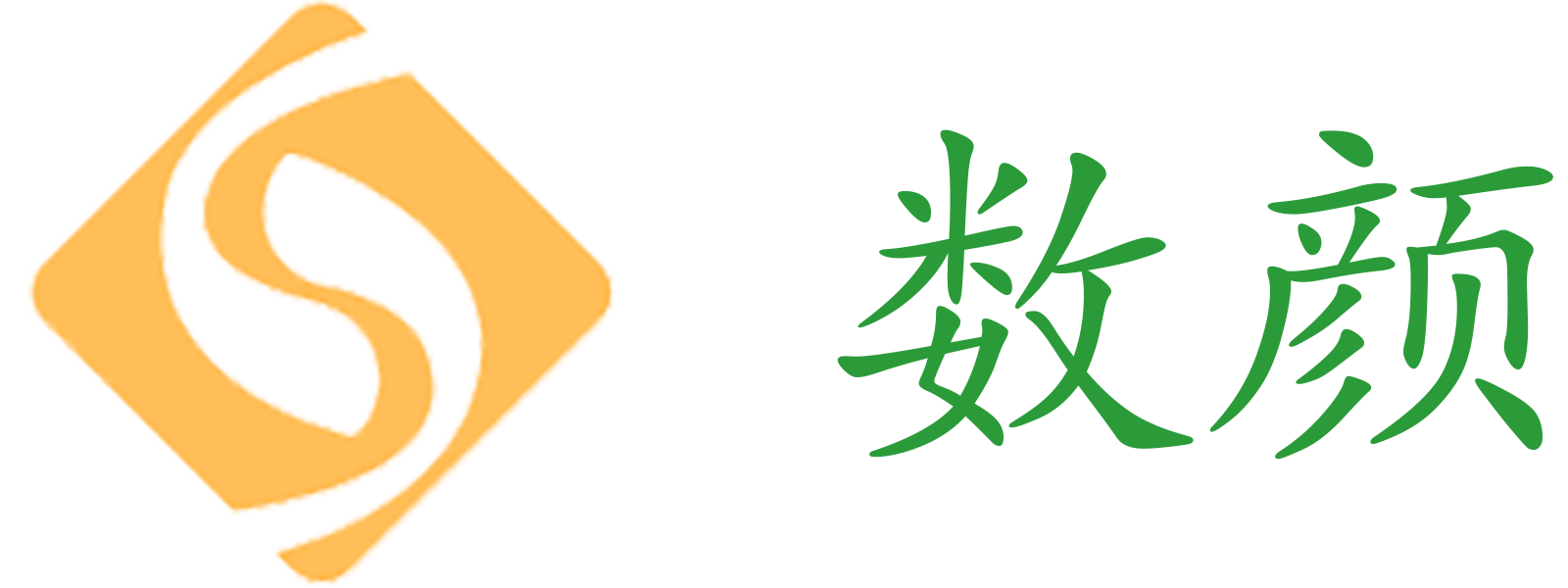快速开始
数颜报表工具集包括数颜报表设计器、报表浏览器和报表开发包,本文简要介绍数颜报表工具集的使用方法,若需全面学习和掌握数颜报表工具集,请点击链接:深入了解、操作手册、开发指南、常见问题,仔细研读相关内容。
报表设计器可基于主流数据库设计报表,能够测试、发布、迁移和部署报表,报表浏览器可基于用户和角色控制报表权限,能够查看、迁移和部署报表,报表开发包可 基于 JS 库开发报表应用程序,能够把报表集成到第三方系统。
报表设计器和报表浏览器都可以在现代浏览器中正常使用,现代浏览器能够理解和支持 HTML、XHTML、CSS3、ES6、W3C Document Object Model(DOM)。
注意 推荐使用谷歌 Chrome 浏览器。- 使用报表设计器
在使用之前,请先安装好报表设计器程序,具体安装方法请参考操作手册中安装操作相关的内容。
安装报表设计器后,请在网页浏览器地址栏中输入报表设计器地址:http://localhost:52081/,出现登录界面,输入用户和密码,点击登录按钮,进入报表设计器主界面。
admin 和 ok- 使用报表浏览器
在使用之前,请先安装好浏览器程序,具体安装方法请参考操作手册中安装操作相关的内容。
安装报表浏览器后,请在网页浏览器地址栏中输入报表浏览器地址:http://localhost:52082/,出现登录界面,输入用户和密码,点击登录按钮,进入报表浏览器主界面。
admin 和 ok设计报表
进入报表设计器主界面后,仔细观察,可以看到左上角有数颜 LOGO,用鼠标点击 LOGO 可以展开或收缩左侧栏,左侧栏收缩时只展示报表、数据库、数据集和设置四个操作按钮,点击每个按钮,都会展开左侧栏,并在左侧栏右区展示相关内容,当点击报表按钮时,左侧栏右区顶部显示新建、编辑和删除三个操作按钮,对应可以新建、编辑和删除报表或目录,左侧栏右区下部则按目录分类展示所有的报表,用鼠标双击当前选中的报表节点,即可打开报表。
报表设计工作主要是对报表的查询方式和展示内容进行设计,查询方式是对报表业务数据加载时可能会用到的查询参数和查询参数的输入界面进行设计,展示内容是对报表最终呈现的内容和效果进行设计,展示内容里可以添加一个或多个展示面板,展示面板中可以插入各种组件。
展示面板中可以插入文本、图片、字段、参数、网格、表格、图表等组件,其中,表格组件支持复杂表头、汇总、聚合、交叉、公式、函数,图表组件支持柱状图、圆饼图、圆环图、漏斗图、散点图、仪表图、曲线图、坡面图、雷达图。
字段、参数、表格和图表等组件都会用到数据集,数据集是来自一张或多张表的数据的集合,可以加载两种数据:模拟数据和真实数据,模拟数据时设计数据集时依据指定规则生成的静态数据,真实数据是来自报表业务数据库中的动态数据,在使用数据集之前,要先设计好数据集并引用数据集,需要使用数据集的组件才能从数据集备选列表中选到预期的数据集。
测试报表
在报表设计器中,可以预览或运行报表,都能看到报表最终的渲染效果,也可以通过预览报表和运行报表的手段来验证已完成的报表设计工作是否达成预期目标。
报表有三种渲染模式:设计模式、预览模式和运行模式,在设计模式下,可以看到报表未经全面渲染的仿真效果,在预览模式和运行模式下都可以看到报表已经全面渲染的真实效果,不同的是,渲染报表时所用到的数据来源不同,预览模式下用到的是数据集的模拟数据,不支持动态查询,运行模式下用到的则是数据集的真实数据,支持动态查询,报表设计器支持三种模式,报表浏览器仅支持运行模式。
查看报表
推荐使用报表浏览器来查看报表,只需单击报表节点,就可以看到报表的最终渲染效果,在报表设计器中,也可以在运行模式下,查看报表的最终渲染效果。
发布报表
当报表设计完成后,希望把报表部署到特定运行环境时,就需要先发布报表,其实就是要导出报表模板,在报表设计器首页中,提供了导出报表模板的功能。
迁移报表
当希望把报表部署到其他运行环境时,请先在本地环境中导出报表模板,再到其他环境中导入报表模板,在报表设计器和报表浏览器首页中,都提供了导入和导出报表模板的功能。
部署报表
当希望把报表部署到特定运行环境时,这就需要导入报表模板,在报表设计器和报表浏览器首页中,都提供了导入报表模板的功能。
集成报表
当希望把报表集成展示到第三方业务系统时,就需要使用到报表开发包,具体请参考开发指南。